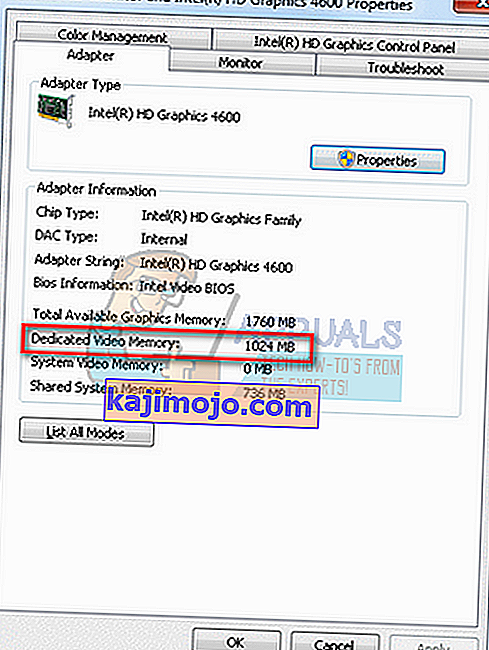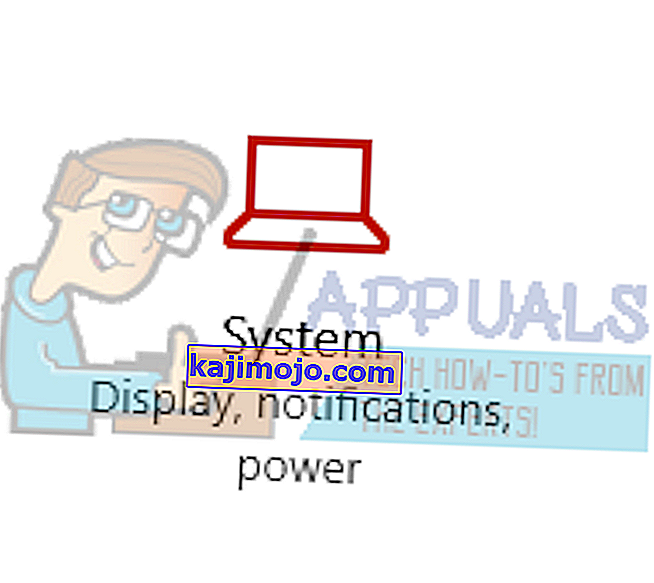„Intel HD Graphics“ yra integruota vaizdo plokštė. Tai nėra labai greita, nes neturi savo atminties; jis paskirsto sau atmintį iš jūsų sistemos RAM. „Intel HD Graphics“ buvo kuriama ir tobulinama jau seniai ir leidžia savo vartotojams žaisti naujausius žaidimus esant žemiems nustatymams.
Tačiau kai kurie žaidimai yra užkoduoti ir jie paleidžiami tik tol, kol turite tikslius sistemos reikalavimus. Jei to nepadarysite, jie atsisakys pradėti ir jūs bet kuriuo atveju negalėsite jų paleisti; net jei jie gali būti puikiai atkuriami naudojant „Intel HD Graphics“.
Aptarsime, kaip padidinti „dedikuotą“ „Intel HD Graphics“ atmintį. Mes taip pat atkreipsime dėmesį į tai, kaip pagerinti žaidimo našumą atlikdami kelis veiksmus. Pirmiausia turime pamatyti, kiek atminties šiuo metu turite.
Atkreipkite dėmesį, kad šių straipsnių nereikėtų laikytis, jei nežinote, ką darote. Neteisingi pakeitimai gali dar labiau pabloginti bylą.
Patikrinimas, kiek dedikuotos atminties veikia jūsų „Intel“
- Paspauskite „Windows + R“, kad atidarytumėte programą „Vykdyti“. Dialogo lange įveskite „ ms-settings: “. Taip bus paleista jūsų kompiuterio nustatymų programa.
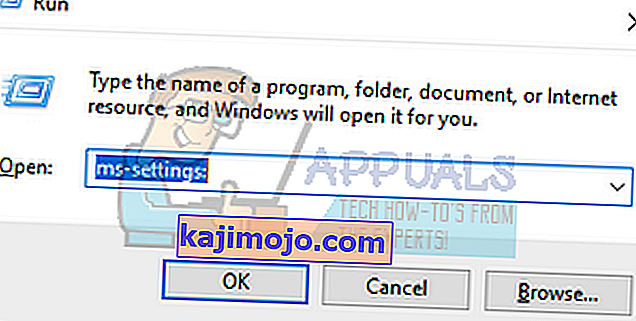 Jei naudojate „Windows 7“, dešiniuoju pelės mygtuku spustelėkite darbalaukį ir pasirinkite Ekrano skiriamoji geba. Patekę į ekrano skiriamąją gebą, spustelėkite Išplėstiniai nustatymai. Eikite į viršuje esantį skirtuką Adapteriai. Įėję į skirtuką, atsiras eilutė, kurioje sakoma „Dedicated Video Memory“. Tai bus jūsų atmintis, kurią naudos „Intel HD Graphics“.
Jei naudojate „Windows 7“, dešiniuoju pelės mygtuku spustelėkite darbalaukį ir pasirinkite Ekrano skiriamoji geba. Patekę į ekrano skiriamąją gebą, spustelėkite Išplėstiniai nustatymai. Eikite į viršuje esantį skirtuką Adapteriai. Įėję į skirtuką, atsiras eilutė, kurioje sakoma „Dedicated Video Memory“. Tai bus jūsų atmintis, kurią naudos „Intel HD Graphics“.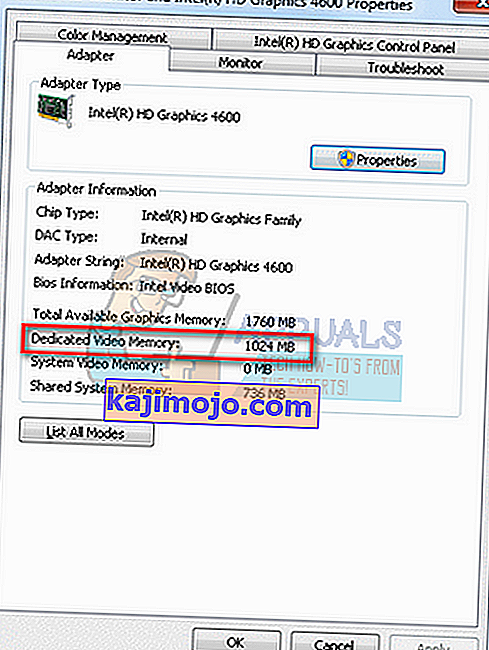
- Atidarę programą „Nustatymai“, spustelėkite pirmąją parinktį, kurioje sakoma „ Sistema“ .
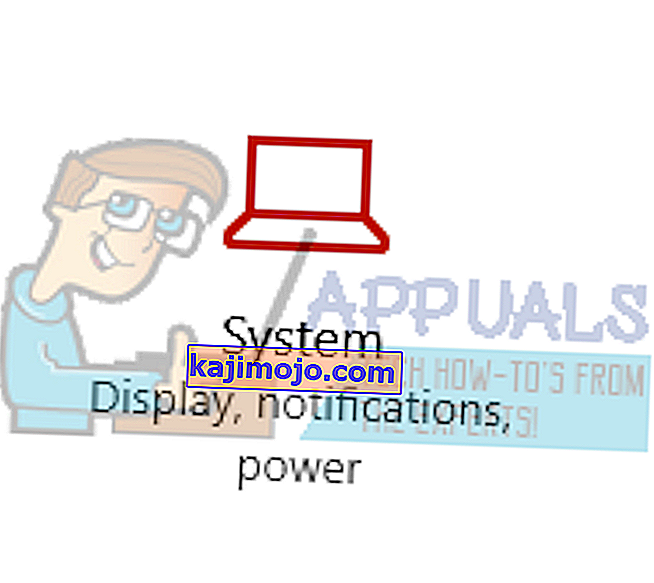
- Būdami sistemos lange, eikite į ekrano apačią. Čia pamatysite parinktį „ Display adapter properties “. Spustelėkite jį.
- Dabar atsidarys kitas langas. Spustelėkite viršuje esantį skirtuką „ Adapteris “. Čia bus pateikta jūsų grafinė informacija. Galite ieškoti specialios vaizdo atminties . Skaičius prieš jį bus dabartinė jūsų atmintis.

Padidinkite savo grafinę atmintį
Atlikite toliau išvardytus veiksmus, kad padidintumėte savo grafinę atmintį. Pakeisime atminties paskirstymą per BIOS. Jei esate nešiojamojo kompiuterio vartotojas , atkreipkite dėmesį, kad jūsų nešiojamasis kompiuteris gali neturėti nustatymo, pagal kurį patys galėtumėte paskirstyti atmintį. Tik „kai kurie“ nešiojamieji kompiuteriai turi privilegiją. Kompiuterių vartotojams dauguma jų turės galimybę. Vartotojams, neturintiems galimos galimybės, galite vadovautis žemiau pateiktu vadovu, kaip padidinti žaidimų našumą nepažeidžiant virtualiosios atminties.
- Norėdami patekti į BIOS, turite įvesti arba iškart po kompiuterio paleidimo.
- Kai įvesite savo BIOS, turėtumėte ieškoti tokios parinkties kaip „Intel HD Graphics“ bendrosios atminties nustatymas. Tai bus skirtuke, pvz., „ Išplėstinė “ arba „ Chipset configuration “. Mes negalime tiksliai nurodyti, kur jis bus, nes yra daugybė skirtingų pagrindinių plokščių ir visos jų BIOS meniu sąsajos yra skirtingos.
- Pakeiskite nustatymus, paspauskite išsaugojimo klavišą (daugeliu atvejų) ir išeikite.

Pastaba: turėtumėte būti atsargūs, paskirstydami virtualią atmintį savo grafikai. Turėtumėte nustatyti atmintį pagal savo RAM. Panašiai kaip jei turite 2 GB RAM, virtualioji atmintis neturėtų būti didesnė nei 256 MB. Jei taip padarysite, labai nukentės jūsų kompiuterio našumas. Žr. Toliau pateiktą lentelę.
| RAM | Rekomenduojama vaizdo atmintis |
| 2 GB | 256 MB |
| 4 GB | 512 MB |
| 8 GB ar daugiau | 1024 MB ar daugiau |
Šiame straipsnyje galite padidinti savo virtualiąją atmintį. Jei kyla problemų, nes jūsų „Windows“ nėra optimizuota, patikrinkite mūsų straipsnį čia.

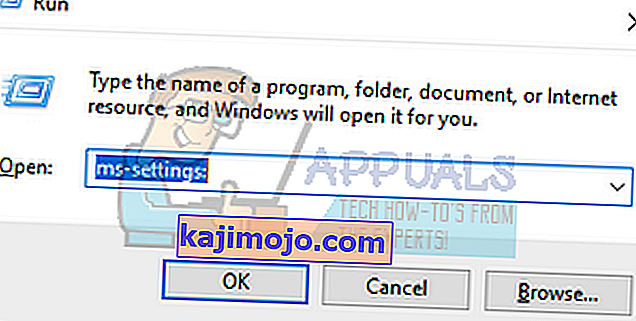 Jei naudojate „Windows 7“, dešiniuoju pelės mygtuku spustelėkite darbalaukį ir pasirinkite Ekrano skiriamoji geba. Patekę į ekrano skiriamąją gebą, spustelėkite Išplėstiniai nustatymai. Eikite į viršuje esantį skirtuką Adapteriai. Įėję į skirtuką, atsiras eilutė, kurioje sakoma „Dedicated Video Memory“. Tai bus jūsų atmintis, kurią naudos „Intel HD Graphics“.
Jei naudojate „Windows 7“, dešiniuoju pelės mygtuku spustelėkite darbalaukį ir pasirinkite Ekrano skiriamoji geba. Patekę į ekrano skiriamąją gebą, spustelėkite Išplėstiniai nustatymai. Eikite į viršuje esantį skirtuką Adapteriai. Įėję į skirtuką, atsiras eilutė, kurioje sakoma „Dedicated Video Memory“. Tai bus jūsų atmintis, kurią naudos „Intel HD Graphics“.